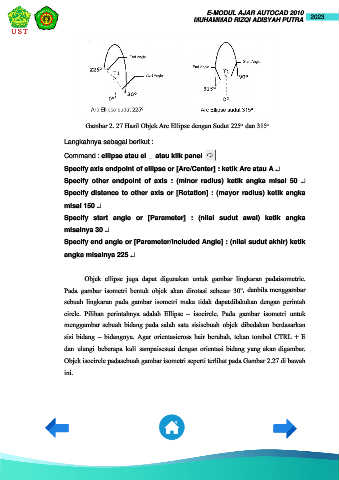Page 37 - E-MODUL AUTOCAD 2010 V.1.2
P. 37
E-MODUL AJAR AUTOCAD 2010
MUHAMMAD RIZQI ADISYAH PUTRA 2023
o
o
Gambar 2. 27 Hasil Objek Arc Ellipse dengan Sudut 225 dan 315
Langkahnya sebagai berikut :
Command : ellipse atau el atau klik panel
Specify axis endpoint of ellipse or [Arc/Center] : ketik Arc atau A
Specify other endpoint of axis : (minor radius) ketik angka misal 50
Specify distance to other axis or [Rotation] : (mayor radius) ketik angka
misal 150
Specify start angle or [Parameter] : (nilai sudut awal) ketik angka
misalnya 30
Specify end angle or [Parameter/Included Angle] : (nilai sudut akhir) ketik
angka misalnya 225
Objek ellipse juga dapat digunakan untuk gambar lingkaran pada isometric.
o
Pada gambar isometri bentuk objek akan dirotasi sebesar 30 , dan bila menggambar
sebuah lingkaran pada gambar isometri maka tidak dapat dilakukan dengan perintah
circle. Pilihan perintahnya adalah Ellipse – isocircle. Pada gambar isometri untuk
menggambar sebuah bidang pada salah satu sisi sebuah objek dibedakan berdasarkan
sisi bidang – bidangnya. Agar orientasi cross hair berubah, tekan tombol CTRL + E
dan ulangi beberapa kali sampai sesuai dengan orientasi bidang yang akan digambar.
Objek isocircle pada sebuah gambar isometri seperti terlihat pada Gambar 2.27 di bawah
ini.